作者:乔山办公网日期:
返回目录:word文档

当我们完成长文档的编辑时,最痛苦的莫过于文档中存在很多不必要的空白页,有的时候也会无意出现一些空格,表现的还并不明显,如果我们对这些空白页、空格一一删除的话,不仅可能会出现漏掉的情况,同时也会花费大量的时间。小编今天就来和大家一起学习如何快速的删除文档中多余的空白页和空格。
一、快速删除多余空白页
打开需要删除空白页的文档,切换到【开始】选项卡,在【编辑】组中,点击【替换】按钮,弹出【查找和替换】对话框,此时,我们点击对话框下方的【更多】按钮,对话框下方弹出的新的内容和功能键。我们点击【特殊格式】按钮,在弹出的快捷菜单中选择【手动分页符】选项,然后单击【全部替换】按钮,即可删除所有空白页。
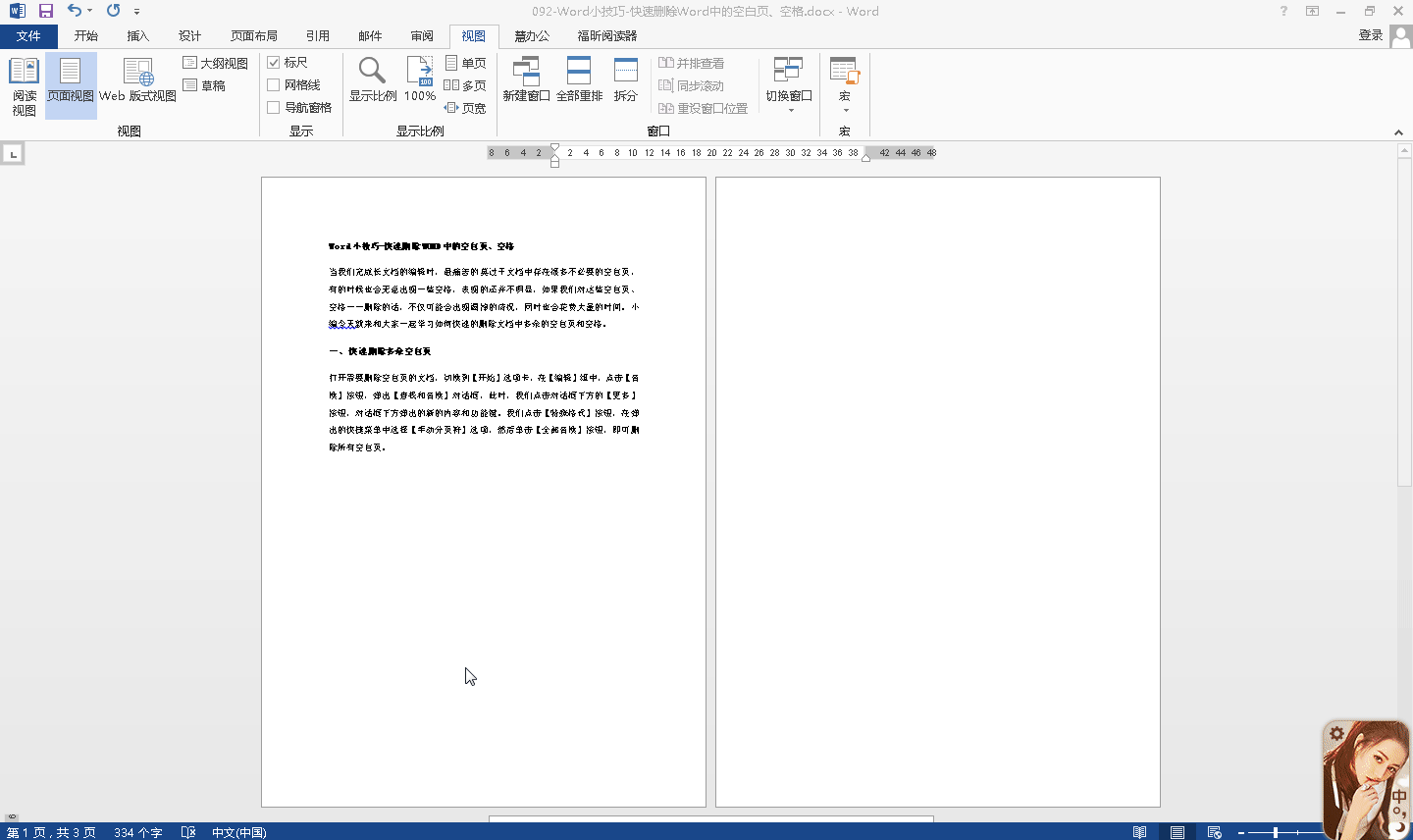
二、快速删除文档所有空格
打开需要删除空格的文档,切换到【开始】选项卡中,在【编辑】组中,点击【替换】按钮,弹出【查找和替换】对话框。在【查找内容】文本编辑框中按一下空格键,然后,点击【全部替换】按钮,并在弹出的对话框中,点击【确定】按钮,就可以为按成一次性删除文档中的所有空格啦。
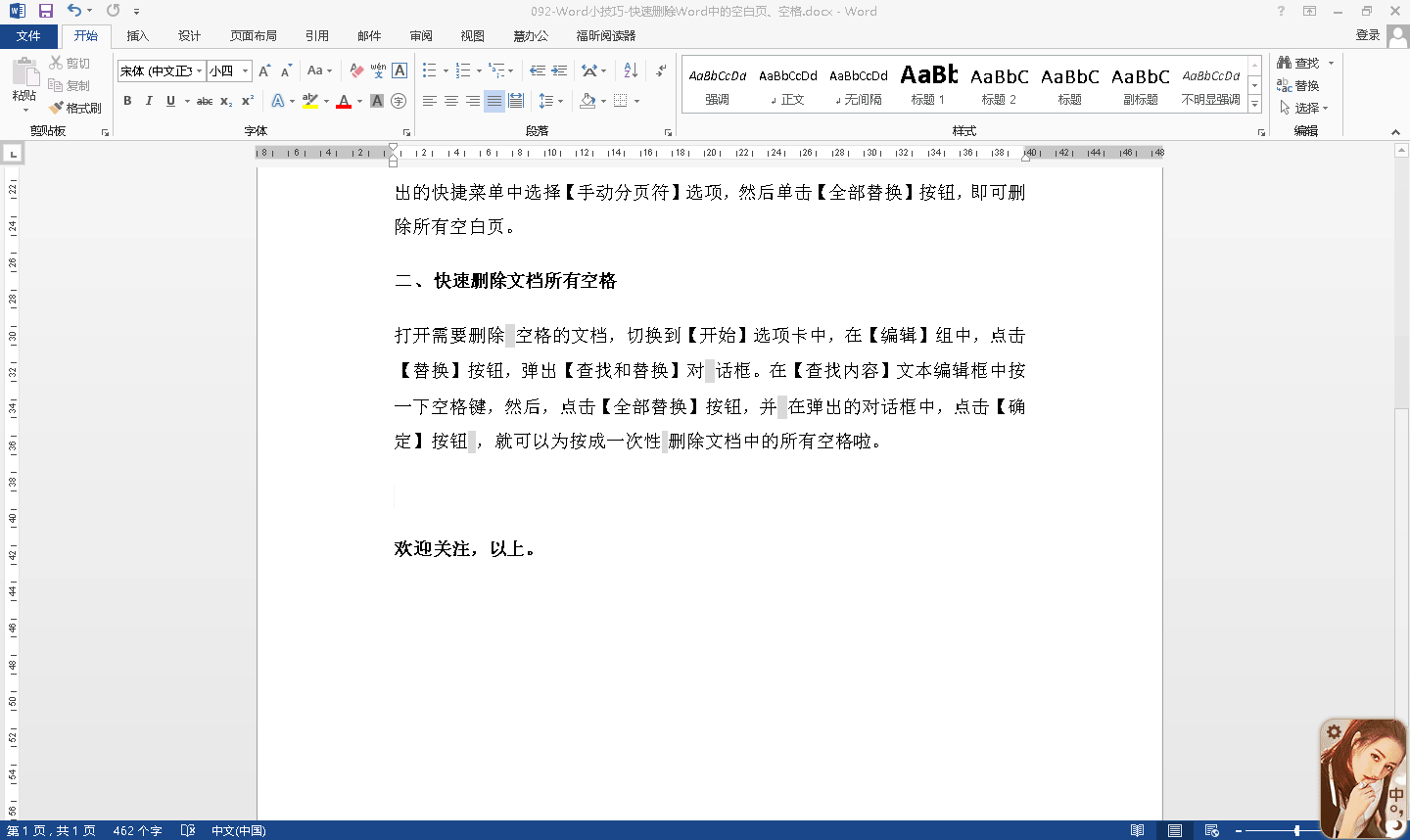
欢迎关注,以上。